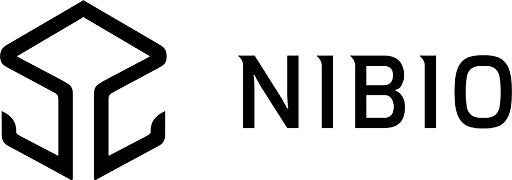Arbeidsflyt PRESISnet
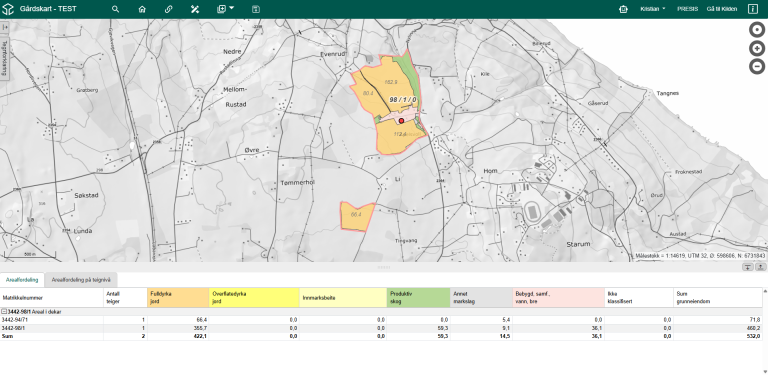
Denne siden gir deg en oversikt over hvordan du bruker PRESISnet for å laste opp dronedata, definere interesseområder og bestille kartprodukter. Arbeidsflyten er delt inn i fire faser, og hver fase bygger videre på den forrige. Målet er å gjøre det enkelt å få tilgang til agronomiske beslutningsverktøy basert på presisjonsdata – tilpasset din gård og dine behov.
Hvordan starte med PRESISnet
Fase 2: Definering av interesseområde
Arbeidsflyt i PRESISnet
PRESISnet deler input-operasjoner inn i fire hovedfaser. Denne siden gir en oversikt over hvordan du går frem for å laste opp data, definere arbeidsområder, bestille produkter og til slutt bruke kartene i eget driftsopplegg.
Fase 1: Opplasting av dronedata
Første steg i arbeidsflyten er å laste opp dronedata. Dette gjør du ved å klikke på knappen "Last opp dronefiler" i PRESISnet. Deretter blir du bedt om å navngi datasettet. Det anbefales å bruke et navn som gir mening for deg i etterkant, for eksempel ved å inkludere område, dato og tidspunkt for flyvningen – som i eksempelet "Kråkejordet_20250423_124259".
Etter at filnavnet er valgt, må du spesifisere hvilken type drone som er brukt. Per i dag støtter systemet tre ulike dronemodeller: DJI Phantom 4 RTK (RGB), DJI Phantom 4 Multispektral og DJI Mavic 3 Multispektral. Når du har valgt riktig dronetype, kan du navigere til lagringsstedet for filene på datamaskinen din og starte opplastingen. Hvor lang tid opplastingen tar avhenger av internetthastigheten, men det ligger vanligvis mellom 8 og 15 minutter.
For informasjon om anbefalt flymønster, datakvalitet og beste praksis for droneflyvning, viser vi til denne artikkelen.
Fase 2: Definering av interesseområde
I den andre fasen skal du definere hvilket område du ønsker å analysere. Dette kan være et helt skifte eller en mindre del av et skifte der du ønsker å hente ut en modell. Interesseområdet legges inn ved hjelp av en flatefil.
Du kan bruke flatefil-funksjonen som finnes i Gårdskart , eller du kan laste opp en egen flatefil fra eksempelvis Qgis. For steg-for steg guide på begge metodene, kan du se her.
Du må også gi flatefilen et navn. Dette står du fritt til å velge selv, men vi anbefaler at navnet er lett gjenkjennelig slik at du enkelt finner det igjen ved senere bestillinger.
Et siste steg i denne fasen er å angi hvilken jordtekstur som dominerer innenfor interesseområdet ditt. Dette er viktig informasjon som benyttes i den videre modelleringen. Dersom du er usikker på hvilken tekstur som gjelder for ditt område, finner du detaljert informasjon på denne siden fra NIBIO.
Fase 3: Bestilling av produkt
Når både dronedata og interesseområde er registrert, er du klar til å bestille produkt. Hvilke produkter som er tilgjengelige avhenger av hvilken type drone som ble brukt. Dersom du har benyttet en RGB-drone som DJI Phantom 4 RTK, vil du kunne bestille ugraskart i gulmoden åker. Dersom du har brukt en multispektral drone, som DJI P4M eller M3M, får du tilgang til flere produktalternativer, inkludert ugraskart, kvalitetskart, avlingskart og tildelingskart.
Ved å klikke på "Bestill produkt" åpnes et skjema der du først velger hvilke dronedata du vil bruke (fra fase 1), deretter hvilket interesseområde (fra fase 2), og til slutt hvilken tjeneste eller karttype du ønsker å bestille.
For hvert valgt produkt vises ulike input-felt. Enkelte felt er obligatoriske, mens andre er valgfrie, men vi anbefaler å fylle ut så presist og utfyllende som mulig for å sikre best mulig resultat. Ved bestilling av tildelingskart må du blant annet oppgi hvilken gjødselvare du skal bruke, hvilke mengder du ønsker å tildele (minimum, middels og maksimum), samt angi et modellens bøyepunkt. Som standard anbefales 50 %.
Etter at bestillingen er sendt inn, starter prosesseringen automatisk. Du vil motta en e-post så snart produktet er klart for nedlasting.
Fase 4: Bruk og nedlasting av produkt
Når produktet er ferdigstilt, finner du det igjen i PRESISnet ved å gå til "Produkter" og velge "Se i kart". Produktet vil da vises i Gårdskart og er klart for videre bruk.
Du har også mulighet til å laste ned produktet. Dette gjør du ved å klikke på "Last ned"-knappen. Her kan du velge mellom filformatene GeoJSON og Shape-fil. For tildelingskart finnes det i tillegg støtte for nedlasting i ulike ISOXML-formater, slik at filen kan importeres direkte til traktorterminalen din.
Etter at filen er lastet ned, kan du åpne den i et ønsket GIS-verktøy, for eksempel QGIS, analysere innholdet videre, eller laste den opp til terminalen din for praktisk bruk i felt – på samme måte som andre kartlag du allerede bruker i driften.